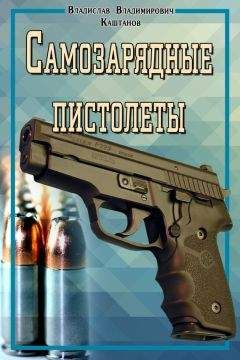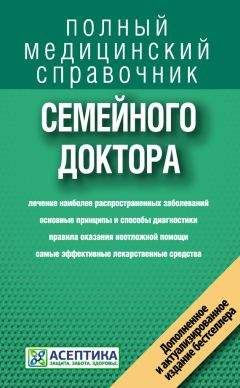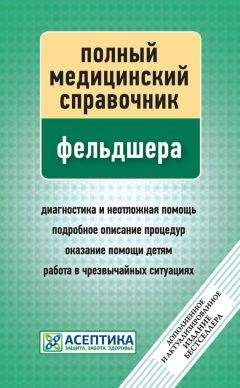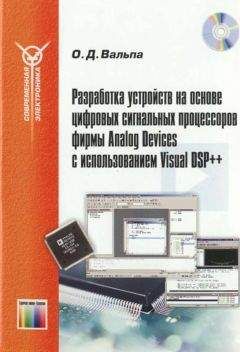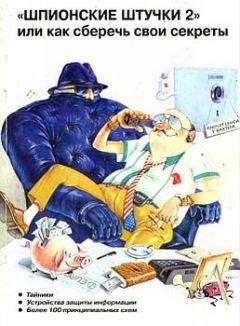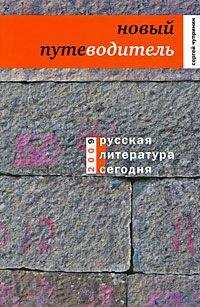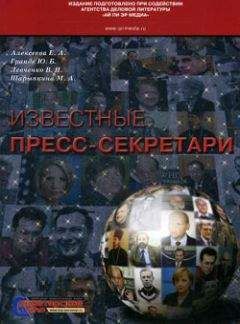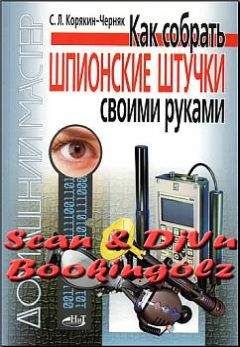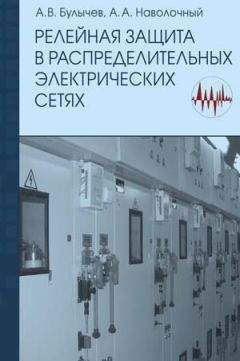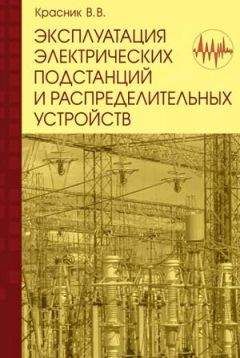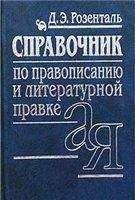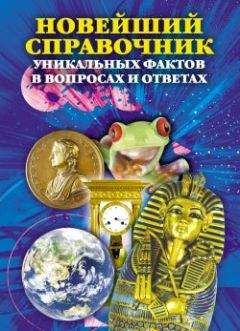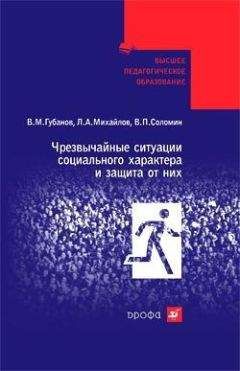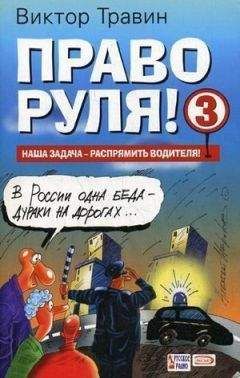Коллектив авторов - Шпионские штучки и устройства для защиты объектов и информации

Скачивание начинается... Если скачивание не началось автоматически, пожалуйста нажмите на эту ссылку.
Жалоба
Напишите нам, и мы в срочном порядке примем меры.
Описание книги "Шпионские штучки и устройства для защиты объектов и информации"
Описание и краткое содержание "Шпионские штучки и устройства для защиты объектов и информации" читать бесплатно онлайн.
В настоящем справочном пособии представлены материалы о промышленных образцах специальной техники отечественного и зарубежною производства, предназначенной для защиты информации.
В доступной форме приведены сведения о методах завиты и контроля информации при помощи технических средств.
Приведены более 100 принципиальных схем устройств защиты информации и объектов, описана логика и принципы действия этих устройств, даны рекомендации по монтажу и настройке. Рассмотрены методы и средства защиты информации пользователей персональных компьютеров от несанкционированного доступа. Даны краткие описания и рекомендации по использованию программных продуктов и систем ограниченного доступа.
Книга предназначена для широкого круга читателей, подготовленных радиолюбителей, желающих применить свои знания в области защиты объектов и информации, специалистов, занимающихся вопросами обеспечения защиты информации.
Представляет интерес для ознакомления руководителей государственных и других организаций, заинтересованных в защите коммерческой информации.
Size — размер NDisk a; Parent Drive — имя родительского, или базового, привода, т. е. логического дисковода, в котором находится содержащий NDisk логический диск.
Auto Drive — логический привод (созданный драйвером DISKREET.SYS), на котором может быть или уже "установлен" Ndisk;
Audit Info — информация о попытке доступа к Ndisk'у.
Read-Only — информация о назначении Ndisk'у атрибута R.
Description — метка тома, назначенная NDisk'y при его создании. Именно эта метка, а не имя файла, будет идентифицировать "секретный" диск в ходе диалога с утилитой, а также при его открытии вне утилиты;
Encryption — метод шифрования.
Открытые NDisk'а отмечаются на панели, что означает, что "секретный" диск "установлен" в привод и доступен для чтения, а также, возможно, и для записи. Для закрытых NDisk'oв список логических дисководов информирует лишь о том, куда, скорее всего, будет установлен NDisk при его открытии из утилиты или куда он однозначно будет установлен при его открытии вне утилиты. Закрытые NDisk'и считаются неустановленными. N'Disk'oв может быть больше, чем специально предназначенных для их приводов. Однако одновременно открыть можно только то количество NDisk'oв, которое определяется числом логических приводов для них. Установление соответствия NDisk'a приводу производится при открытии NDISK'a.
В таблице NDisk'oв имеется маркер, который можно перемещать по строкам. Команды меню "NDisks" будут примениться только к промаркированному NDisk'y.
Опишем назначение и порядок выполнения команд подменю NDisks и "Options". При открытии пункта главного меню "Ndisks" становятся доступными опции, представленные на рис. П5.7.
Рис. П5.7. Команды подменю NDisks
Create
Команда Create служит для создания нового NDisk'a. После ее выдачи вам будет предложено выбрать базовый привод. Затем откроется диалоговое окно, которое служит для задания логических характеристик создаваемого NDisk'a. В этом окне, как минимум, необходимо специфицировать имя файла (Kile Name), которым будет эмулироваться "секретный" диск. Однако лучше указать и метку (Description). Если же последняя окажется незаданной, то вместо нее в диалогах будет использоваться имя файла.
В других областях можно задать различные опции, которые затем можно изменить с помощью команды Edit.
Если вы включите опцию в области "Audit", то при открытии NDisk'a будет выдаваться справка о попытках доступа к нему за вес время его существования.
Область "Encryption" служит для выбора одного их двух методов шифрования содержимого NDisk'a, как и для файлов.
В области "Password" специализируется способ открытия NDisk'a и запроса пароля. Так, введение пароля можно осуществлять либо в ответ на соответствующее приглашение системы, либо на звуковой сигнал, либо автоматически.
После выдачи подкоманды ОК открывается диалоговое окно, в котором требуется установить размер создаваемого NDisk'a. В области "Parent Drive <d:> Summary" отображается справочная информация о распределении памяти на диске в базовом приводе:
Total — общий объем;
Used — размер используемой области;
Free — объем свободной области.
В непоименованной области вам следует выбрать один из трех вариантов:
All available space — все доступное пространство на диске в базовом приводе;
Half of available space — половину свободной области на диске в базовом приводе;
Size — определенный размер, в Кбайт.
Выдав подкоманду OK, вы продолжите работу.
Утилита предложит вам дважды ввести пароль, который будет использоваться при открытии NDisk'a изменении его размера или смене пароля. Специфицированный пароль необходимо непременно хорошо запомнить, так как иначе никакими средствами нельзя будет осуществить доступ к созданному "секретному" диску, вы будете предупреждены об этом в окне Caution. В завершение создания NDisk'a откроется окно, в которое следует выбрать логический привод для его "установки". В результате описанных действий будет создан новый Ndisk с заданными в ходе диалога логическими и физическими характеристиками, и этот NDisk окажется открытым.
NDisk создается только в случае, когда для его монтирования и открытия имеется свободный привод. Поэтому вам, возможно, предварительно придется закрыть какой-нибудь Ndisk.
Edit
Команда Edit предназначена для редактирования параметров промаркированного на панели предварительно закрытого Ndisk'a. Диалоговое окно команды похоже на диалоговое окно команды Create.
Перед редактированием утилита запросит у вас пароль. Вы можете изменить следующие параметры Ndisk'oв:
Name — имя из 8 символов без пробела
Location — дисковод или жесткий диск;
Description — описание Ndisk'a;
Size — желаемый размер Ndisk'a в Кбайт;
Encryption Method — выбор одного из двух методов шифрования, как и для файлов;
Show Audit Infon — информация об удачных (и неудачных) доступах к диску;
Promt, Promt At — способ введения пароля.
Auto Drive — автоматическое "открытие" Ndisk'a после включения ПК. При это отпадает необходимость запуска программы DISKREET в интерактивном режиме. В этом случае доступ к диску осуществляется введением пароля.
Password
Команда Password предназначена для замены пароля у промаркированного на панели предварительно закрытого NDisk'a. Вслед за ее выбором будет открыто окно с описанием назначения пароля. Выдайте подкоманду Proceed и затем введите правильный текущий пароль (Current Password). Откроется еще одно предупреждающее окно, в котором нужно выбрать Change. Вслед за этим вам будет предложено аменить метку (Description) NDisk'a, после чего следует дважды ввести пароль (New Password). Наконец, откроется диалоговое окно с предложением выбрать один из двух методов смены пароля:
Quick — быстрый метод (производится лишь замена пароля);
Secure — полный метод (производится как замена пароля, так и повторное шифрование содержимого NDisk'a).
Отметим, что описанная операция не изменяет пароли зашифрованных файлов, пароли других NDisk'ов и главный пароль.
Delete
Для удаления Ndisk'a выберите его в главном окне и выполните команду Delete.
Search
Команда Search floppies (оперативный вариант — <Alt> + <S>) предназначена для явного указания дисковода, где утилита должна осуществить поиск на дискете NDisk'ов (напомним, что на жестком диске они отыскиваются автоматически). Эта команда выдается тогда, когда пользователь хочет получить доступ, в частности, с целью открытия, к "секретному" диску, созданному на дискете. В открывшемся диалоговом окне нужно будет выбрать привод из предложенного списка.
Оpen
Команда Open обеспечивает открытие промаркированного на панели NDisk'a. После ее выдачи пользователю будет предложено выбрать логический привод (из списка), на который требуется "установить" этот "секретный" диск. Затем, после указания правильного пароля, NDisk будет открыт. В этом случае на экране может отобразиться справка о попытках доступа к нему, содержащая такую информацию:
Last opened — дата и время последнего открытия;
Last open attempt — дата и время последней попытки открытия;
Failes since last open — число отвергнутых попыток доступа с момента последнего открытия;
Total failed attempts — общее число отвергнутых попыток доступа;
Total open attempts — общее число попыток открытия;
Last password change — дата и время последней смены пароля.
Отметим, что, зная пароль, можно открыть любой NDisk.
Close
Команда Close служит для закрытия NDisk'a, промаркированного на панели. Пароль для этого не нужен. После закрытия NDisk окажется недоступным ни по чтению, ни тем более по записи.
Close All
Команда Close All (оперативный вариант — <Alt>+<C>) обеспечивает закрытие всех открытых на данный момент NDisk'oв. Однако если вы зарегистрировались на каком-либо NDisk'е перед выдачей этой команды, он может остаться открытым.
* * *
Диалог "Driver…" из меню "Options" (см. рис. П5.2) служит, в основном, для установки режимов открытия и закрытия 'NDisk 'ов при работе на ПК вне среды утилиты DISKREET. Он содержит следующие команды: Drive Letters to Reserve, Auto-Close Timeout, Hot Key, Quick-Close All и Keyboard/Screen Lock.
Drive Letters to Reserve
Данная команда определяет логические диски для установки NDisk'oв.
Если вы хотите иметь одновременно несколько открытых NDisk'ов, то следует каждый из них обозначить своей буквой (например, D, Е, F и т. д.).
Подписывайтесь на наши страницы в социальных сетях.
Будьте в курсе последних книжных новинок, комментируйте, обсуждайте. Мы ждём Вас!
Похожие книги на "Шпионские штучки и устройства для защиты объектов и информации"
Книги похожие на "Шпионские штучки и устройства для защиты объектов и информации" читать онлайн или скачать бесплатно полные версии.
Мы рекомендуем Вам зарегистрироваться либо войти на сайт под своим именем.
Отзывы о " Коллектив авторов - Шпионские штучки и устройства для защиты объектов и информации"
Отзывы читателей о книге "Шпионские штучки и устройства для защиты объектов и информации", комментарии и мнения людей о произведении.